Si eres usuario de Windows y posees un teléfono móvil, estás de enhorabuena. Microsoft ha incorporado una función increíble llamada “Nearby Share” que te permite transferir archivos de manera sencilla y rápida entre tu dispositivo móvil y tu ordenador con Windows.
Ya no tendrás que recurrir a cables, correos electrónicos o servicios de almacenamiento en la nube para compartir tus archivos. En este artículo, te enseñaremos cómo usar Nearby Share en Windows y aprovechar al máximo esta valiosa herramienta. Vamos a verlo.
¿Qué es Nearby Share?
Nearby Share es una tecnología desarrollada por Google, que recientemente ha sido integrada en Windows 10 y 11. Facilita el intercambio de archivos entre dispositivos cercanos. Utiliza tecnologías como Bluetooth y Wi-Fi para detectar dispositivos cercanos y permite una transferencia rápida y segura de archivos, como fotos, videos, documentos y más.
Requisitos previos para usar Nearby Share
Antes de sumergirnos en la transferencia de archivos, asegúrate de que tanto tu dispositivo móvil como tu computadora cumplan con los siguientes requisitos:
En el móvil Andrid:
- Sistema operativo actualizado: Verifica que tu teléfono esté ejecutando una versión reciente del sistema operativo Android, ya que Nearby Share puede no estar disponible en versiones más antiguas.
- Nearby Share habilitado: Accede a la configuración de conexión o redes en tu teléfono para asegurarte de que Nearby Share esté activado y listo para funcionar.
En la computadora con Windows:
- Windows 10 o posterior: Nearby Share está disponible en Windows 10 o Windows 11 de 64 bits, así que asegúrate de tener una versión actualizada del sistema operativo.
- Descargar la herramienta: Ahora debes descargar la herramienta desde la web oficial.
- Bluetooth y Wi-Fi activados: Comprueba que tanto el Bluetooth como el Wi-Fi estén habilitados en tu computadora, ya que Nearby Share utiliza estas tecnologías para realizar la transferencia de archivos.
Cómo usar Nearby Share en Windows
Si cumples con los requisitos previos, es hora de aprender cómo usar Nearby Share en Windows. Sigue estos simples pasos:
Paso 1: Abre la configuración de Nearby Share
Si ya instalaste el cliente de Nearby Share en tu computadora con Windows, abre la aplicación y sube los archivos que quieres compartir. Podrás ver una lista de dispositivos disponibles.
Paso 2: Configura las opciones de Nearby Share
Dentro de la configuración de Nearby Share, tendrás la opción de elegir quién puede compartir archivos contigo. Puedes configurarlo para recibir archivos solo de tus contactos o permitir que todos los dispositivos cercanos puedan encontrarte. Además, puedes establecer una carpeta predeterminada para guardar los archivos recibidos.
Paso 3: Comparte un archivo desde tu teléfono móvil
En tu dispositivo móvil, selecciona el archivo que deseas enviar y elige la opción “Compartir” o “Enviar por Nearby Share”. Tu teléfono buscará dispositivos cercanos con Nearby Share habilitado.
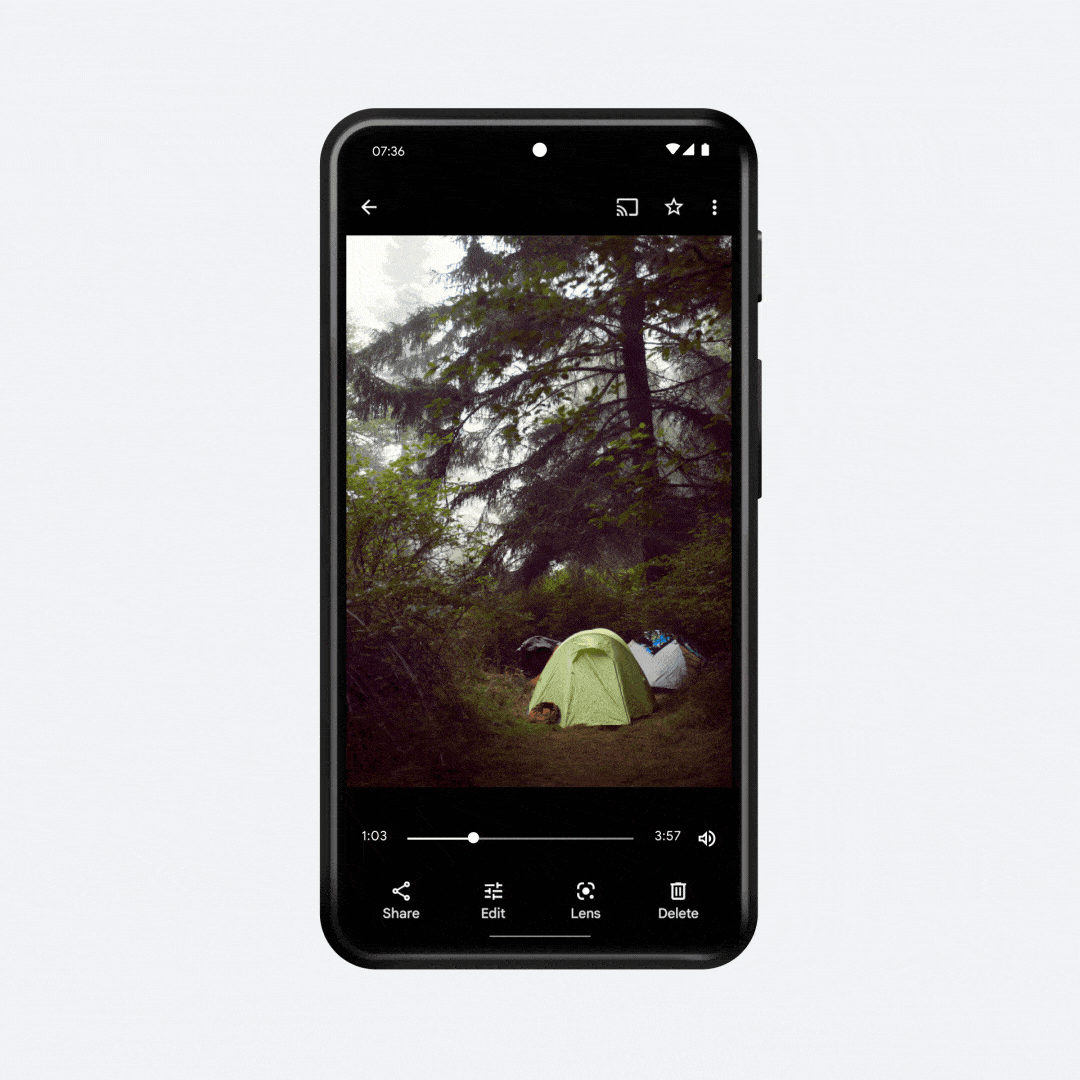
Paso 4: Acepta la transferencia en tu computadora
En tu computadora con Windows, recibirás una notificación emergente solicitando aceptar o rechazar la transferencia. Si aceptas, el archivo se descargará automáticamente en la carpeta predeterminada que configuraste anteriormente.
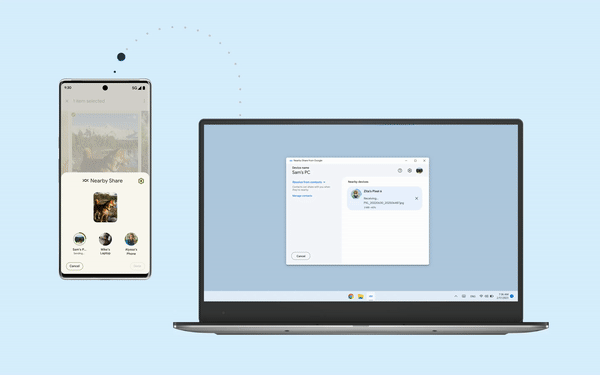
Ventajas de usar Nearby Share
Nearby Share ofrece varias ventajas que hacen que la transferencia de archivos sea más cómoda y eficiente:
- Velocidad: Nearby Share utiliza conexiones de alta velocidad como Bluetooth o wifi para transferir archivos rápidamente, evitando la necesidad de cables USB lentos o servicios en la nube.
- Facilidad de uso: Su interfaz simple y amigable facilita el proceso de compartir archivos entre dispositivos.
- Seguridad: Las transferencias de archivos a través de Nearby Share están cifradas, lo que garantiza la privacidad y protección de tus datos.
Nearby Share en Windows es una herramienta poderosa que te permitirá compartir archivos entre tu dispositivo móvil y tu ordenador sin complicaciones. Ahora que conoces cómo usar esta función, aprovecha transferencias rápidas y seguras de tus archivos más importantes. Simplifica tu vida digital, compartiendo archivos de manera más inteligente con Nearby Share en Windows.
















